Para crear rápidamente una cita en la agenda, se puede utilizar la función de búsqueda de horario disponible.
En los resultados de búsqueda se muestran todos los espacios disponibles para crear una cita según los valores establecidos en los filtros.
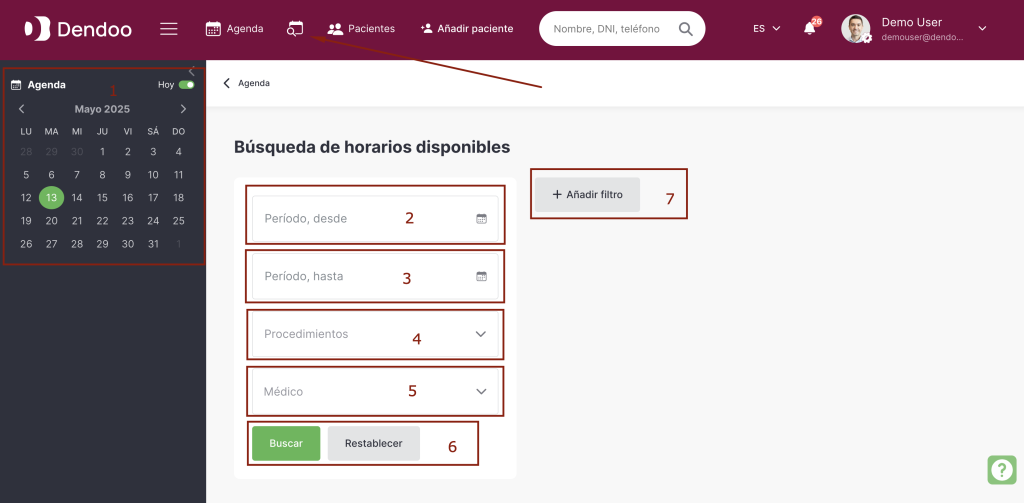
Leyendas en la imagen:
1 — Agenda
Elemento informativo.
2 — Filtro de fecha de visita “Desde”
Calendario sin selector de hora para elegir el día correspondiente al valor «Hora deseada de la visita desde».
Campo opcional para la búsqueda.
3 — Filtro de fecha de visita “Hasta”
Calendario sin selector de hora para elegir el día correspondiente al valor «Hora deseada de la visita hasta».
Campo opcional para la búsqueda.
4 — Filtro por procedimientos
Lista desplegable de procedimientos requeridos por el paciente.
Selección única: solo se puede elegir un procedimiento por filtro.
Características:
— Al seleccionar un valor en este filtro, los resultados mostrarán únicamente a los doctores asignados a la categoría del procedimiento seleccionado.
— Los resultados incluirán franjas horarias iguales o mayores a la duración del procedimiento seleccionado.
5 — Filtro por doctores de la clínica
Lista desplegable de doctores a los que se desea agendar al paciente.
Permite selección múltiple.
6 — Botones de gestión de filtros
El botón “Buscar” realiza la búsqueda según los filtros establecidos.
(!) Importante: los resultados variarán en función de los parámetros seleccionados.
El botón “Restablecer” limpia los valores ingresados en los filtros.
7 — Botón “Añadir filtro”
Al hacer clic, se añade una nueva columna con filtros (y posteriormente con los resultados según los valores establecidos).
Esta opción sirve para realizar múltiples búsquedas con distintos parámetros al mismo tiempo, por ejemplo, si se necesita agendar al paciente primero para un procedimiento y luego con un doctor específico en el mismo día.
Resultados de la búsqueda #
Los resultados de la búsqueda se actualizan automáticamente en segundo plano sin necesidad de recargar la página.
Es decir, si se crea una cita para uno de los intervalos mostrados, este se eliminará automáticamente de los resultados.
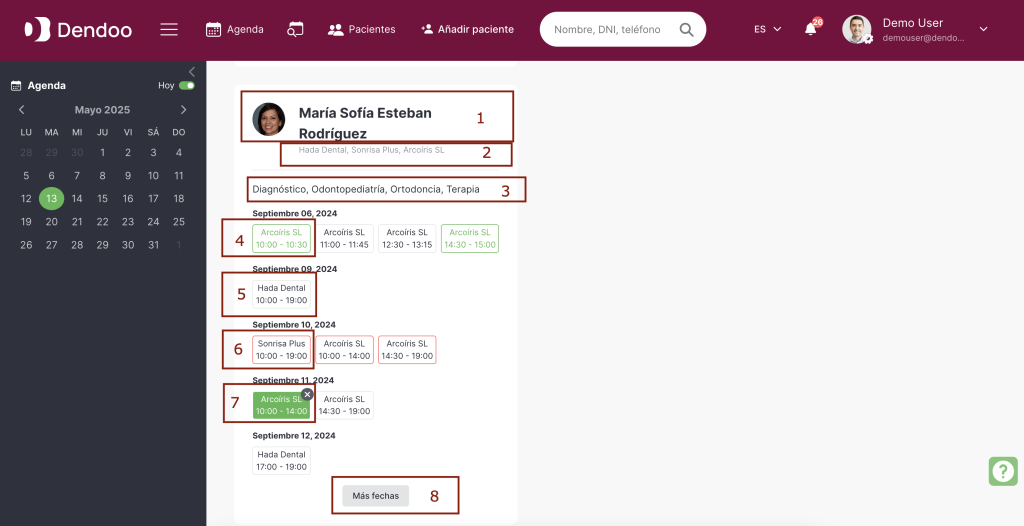
Leyendas en la imagen:
1 — Nombre, apellido y fotografía del doctor
Se muestra la información personal del doctor correspondiente.
2 — Sillones de atención del doctor
Lista de todos los sillones en los que este doctor puede atender pacientes.
3 — Categorías de servicios del doctor
Todas las categorías de servicios para las que este doctor está habilitado y se pueden agendar citas.
4 — Intervalo recomendado para elegir
El texto en verde indica un intervalo ideal, que se adapta perfectamente entre otras citas sin dejar tiempos libres.
5 — Intervalo disponible
El fondo en gris indica un espacio libre en el que se puede agendar una cita.
6 — Intervalos simultáneos
El borde rojo alrededor del resultado indica que el doctor está trabajando en otro sillón durante ese intervalo, pero se permite el trabajo en paralelo.
Para seleccionar un intervalo, basta con hacer clic una vez sobre él.
7 — Intervalo seleccionado
Al hacer clic en un intervalo, todo el bloque se marca en verde.
Para confirmar la creación de una cita en el intervalo seleccionado, se debe hacer clic nuevamente sobre él.
En la página de creación de la cita, los campos ya estarán completados con los valores del resultado de búsqueda y/o los del filtro.
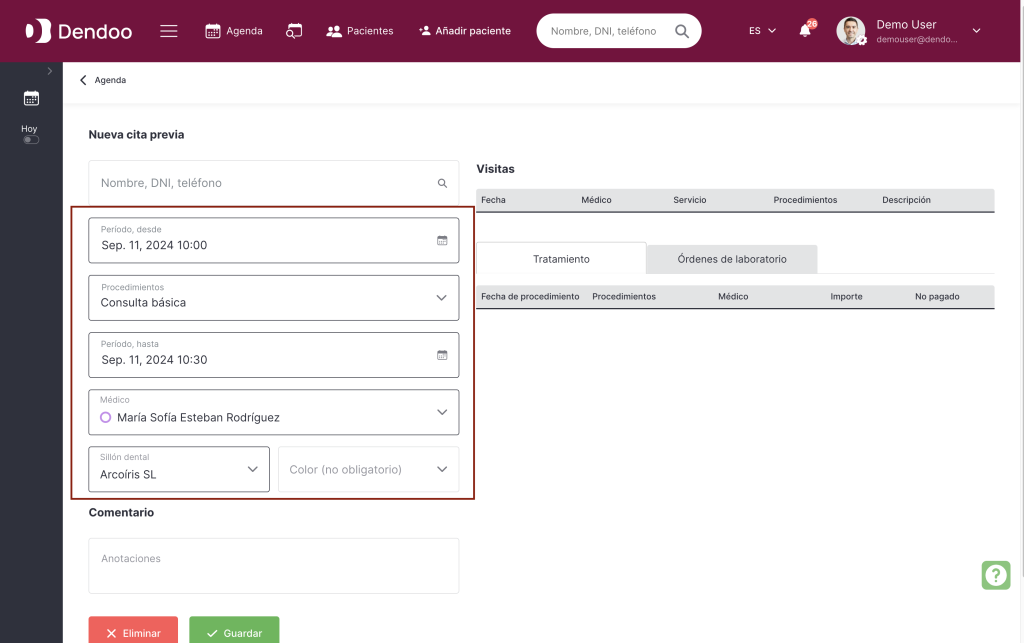
Para cancelar la selección del intervalo, se debe hacer clic en la «X» en la esquina superior derecha del intervalo seleccionado.
8 — Botón “Añadir filtro”
Al hacer clic, se cargan más resultados de búsqueda.




